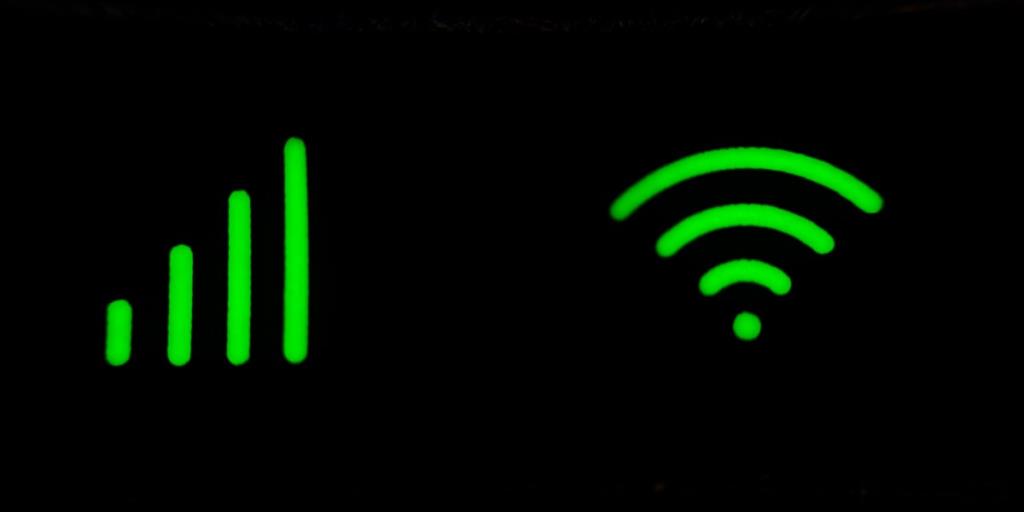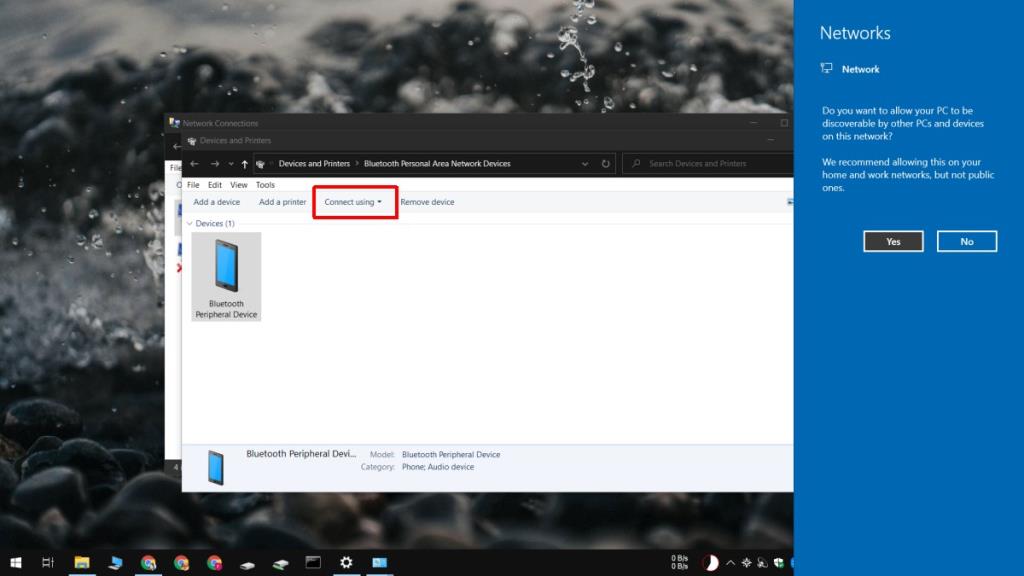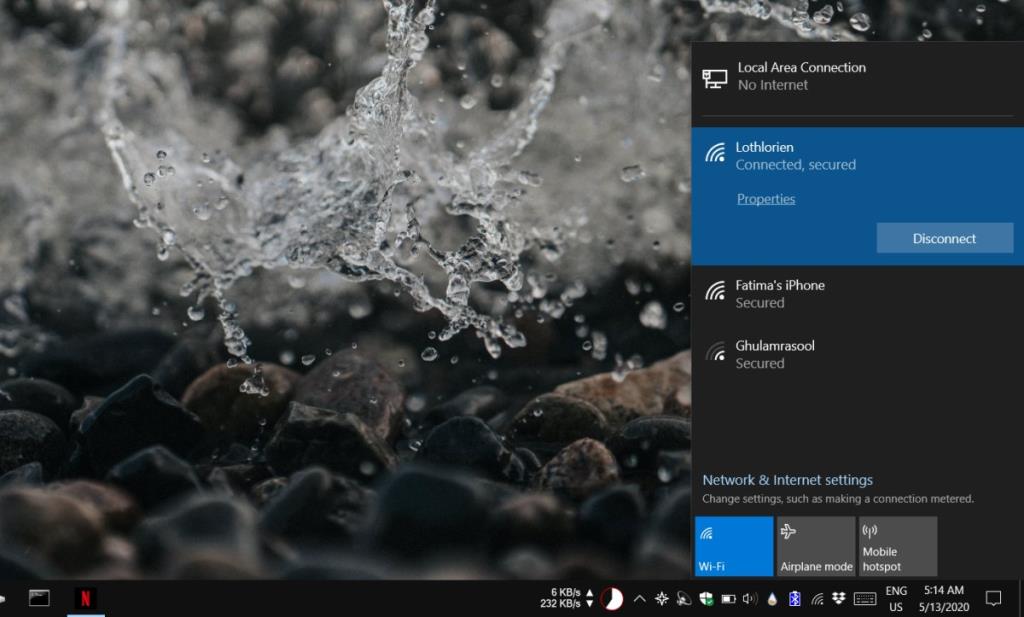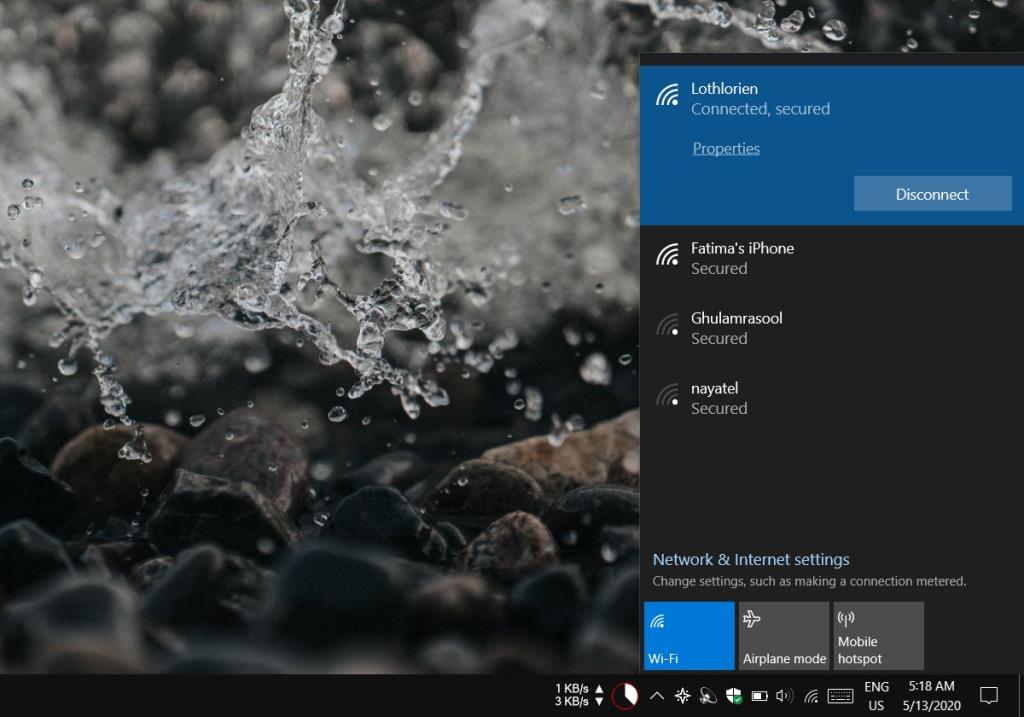Hotspot ialah kaedah perkongsian sambungan internet. Peranti yang disambungkan ke Internet dapat berkongsi sambungannya dengan peranti lain. Mesin Windows 10 boleh membuat hotspot dengan mudah dan berkongsi sambungan Internetnya, berwayar atau wayarles, dengan peranti lain. Ia juga boleh menyambung ke tempat liputan lain.
Sambung ke tempat liputan pada Windows 10
Windows 10 tidak perlu berbuat banyak untuk menyambung ke hotspot. Ia mesti tahu bagaimana tempat liputan, atau lebih tepat lagi peranti yang menciptanya, akan membenarkan peranti lain bersambung.
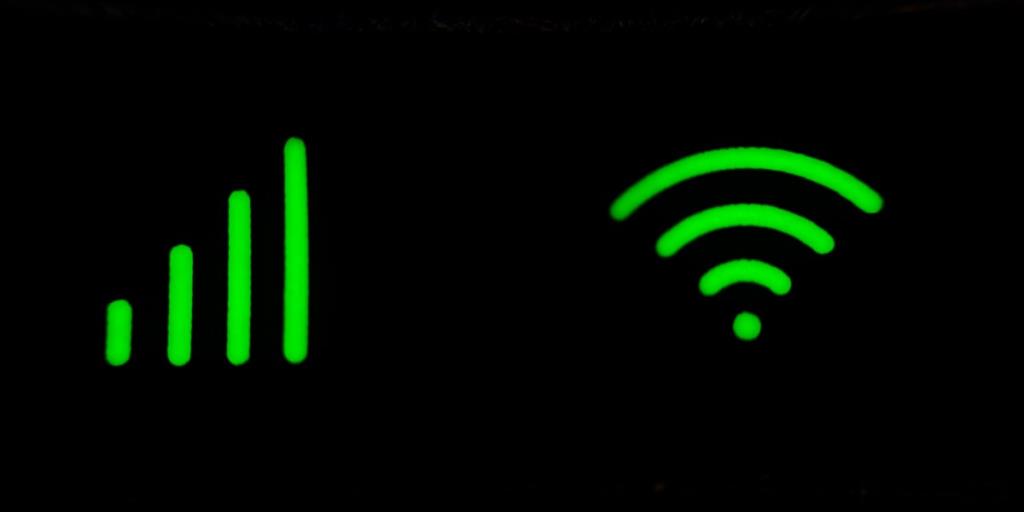 Mod sambungan
Mod sambungan
Mesin Windows 10 boleh membenarkan mesin Windows 10 lain menyambung ke tempat liputannya dalam satu daripada dua mod; WiFi atau Bluetooth.
An iPhone membolehkan PC Windows 10 untuk menyambung ke hotspot dalam tiga cara yang berbeza; melalui WiFi, melalui Bluetooth dan melalui sambungan USB.
An Android telefon membolehkan peranti untuk menyambung melalui WiFi, Bluetooth, dan kabel USB.
A Mac hanya akan membenarkan hotspot jika ia mempunyai sambungan Ethernet. Ia boleh berkongsi sambungan melalui WiFi dan Bluetooth.
Memilih mod sambungan
Mod yang mesin Windows 10 anda akan disambungkan ke hotspot melalui ditentukan oleh peranti.
Untuk sambungan WiFi : anda memerlukan kata laluan untuk hotspot. Kata laluan ditetapkan pada peranti.
Untuk sambungan Bluetooth : peranti lain mesti dipasangkan dengan mesin Windows 10 anda sebelum sambungan boleh diwujudkan.
Untuk sambungan USB: anda perlu menyambungkan peranti ke mesin Windows 10 anda melalui kabel data. Ini ialah kabel yang sama yang boleh anda gunakan untuk mengecas peranti daripada mesin anda.
Sambung ke Hotspot
Setelah semuanya disediakan, iaitu, peranti lain telah dipasangkan, atau ia telah disambungkan ke mesin melalui USB, ikut langkah di bawah.
Hotspot Bluetooth
Pada mesin Windows 10 anda,
- Buka File Explorer dan tampal yang berikut dalam bar lokasi, dan ketik enter.
Panel Kawalan\Rangkaian dan Internet\Sambungan Rangkaian
- Klik dua kali pada peranti Sambungan Rangkaian Bluetooth .
- Dalam tetingkap yang terbuka, pilih telefon atau PC atau Mac.
- Buka menu lungsur ' Sambung menggunakan ' dan pilih telefon anda.
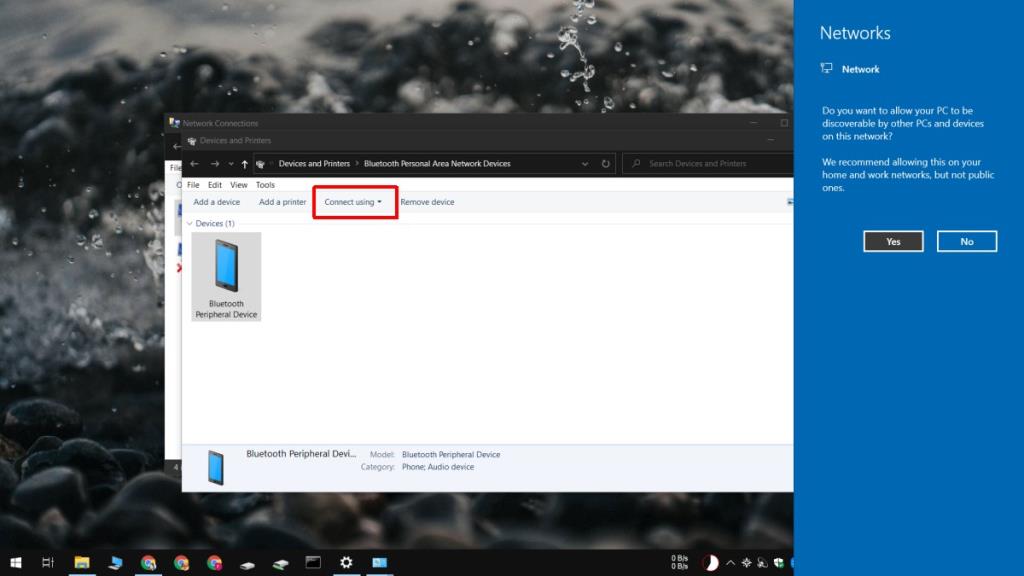
Nota: Bluetooth tidak begitu stabil pada Windows 10, dan ia mungkin memberi anda BSOD, jadi cuba dan elakkannya jika anda boleh.
Hotspot USB
Untuk menyambung ke hotspot berwayar;
- Hidupkan tempat liputan pada telefon anda.
- Sambungkan telefon ke mesin Windows 10 anda melalui kabel datanya .
- Klik ikon WiFI dalam dulang sistem .
- Di bahagian atas rangkaian WiFi yang tersedia, tempat liputan akan muncul sebagai sambungan LAN .
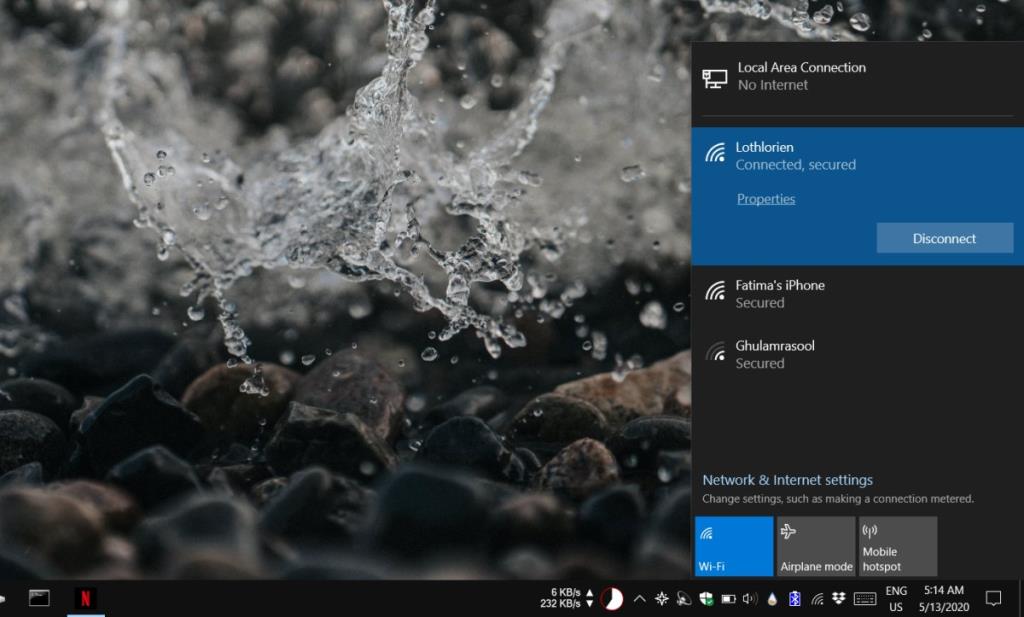
WiFi Hotspot
Pada mesin Windows 10 anda;
- Klik ikon WiFi dalam dulang sistem .
- Tempat liputan akan dipaparkan sebagai sambungan wayarles .
- Pilihnya dan masukkan kata laluan .
- Klik Sambung .
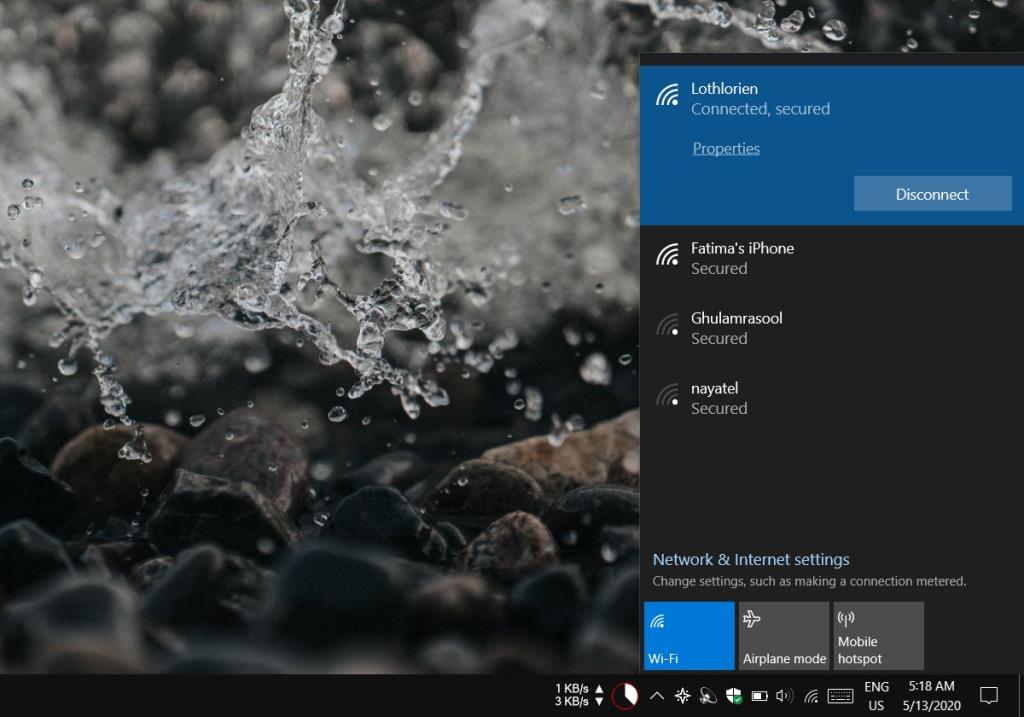
Kesimpulan
Sambungan WiFi adalah yang paling mudah untuk diwujudkan apabila ia berkaitan dengan hotspot. Kabel USB mengikat peranti anda dan anda mungkin tidak dapat menggunakannya untuk perkara lain. Bluetooth pada Windows 10 boleh ranap desktop semasa sambungan sedang disediakan atau semasa ia aktif. Pilihan di tangan anda, tetapi kami mengesyorkan menggunakan WiFi jika anda mempunyai pilihan.